Verwalten von Azure Database for PostgreSQL – Flexible Server mithilfe des Azure-Portals
GILT FÜR:  Azure Database for PostgreSQL – Flexibler Server
Azure Database for PostgreSQL – Flexibler Server
In diesem Artikel erfahren Sie, wie Sie Ihre Instanz von Azure Database for PostgreSQL – Flexible Server verwalten. Zu den Verwaltungsaufgaben gehören die Compute- und Speicherskalierung, das Zurücksetzen des Administratorkennworts und das Anzeigen von Serverdetails.
Anmelden
Melden Sie sich beim Azure-Portal an. Navigieren Sie im Azure-Portal zu Ihren Azure Database for MySQL Flexibler Server-Ressourcen.
Skalieren von Compute und Speicher
Nach der Servererstellung können Sie zwischen verschiedenen Tarifen skalieren, wenn sich Ihre Anforderungen ändern. Sie können auch Ihre Computeressourcen und den Arbeitsspeicher skalieren, indem Sie die Anzahl der virtuellen Kerne vergrößern oder verkleinern.
Hinweis
Der Speicher kann nicht auf einen kleineren Wert herunterskaliert werden.
- Wählen Sie Ihren Server im Azure-Portal aus. Klicken Sie im Abschnitt Einstellungen auf Compute + Storage (Compute + Speicher).
- Sie können den Computetarif ändern, um den Server hochzuskalieren, oder die Anzahl der virtuellen Kerne oder den Speicher an den gewünschten Wert anpassen, um innerhalb des gleichen Computetarifs hochzuskalieren.
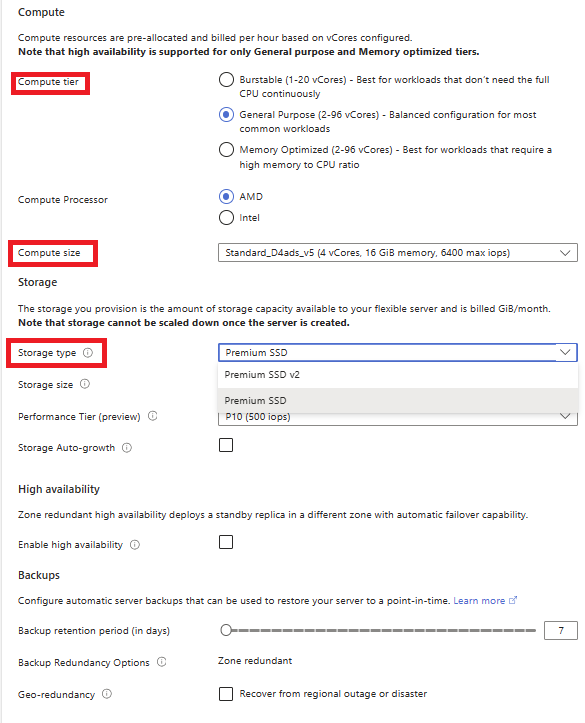
Wichtig
- Der Speicher kann nicht herunterskaliert werden.
- Das Skalieren der virtuellen Kerne löst einen Neustart des Servers aus.
- Wählen Sie OK aus, um die Änderungen zu speichern.
Zurücksetzen des Administratorkennworts
Sie können das Kennwort für die Administratorrolle über das Azure-Portal ändern.
- Wählen Sie Ihren Server im Azure-Portal aus. Wählen Sie im Fenster Übersicht die Option Kennwort zurücksetzen aus.
- Geben Sie ein neues Kennwort ein, und bestätigen Sie es. Im Textfeld werden Sie nach den Anforderungen an die Kennwortkomplexität gefragt.
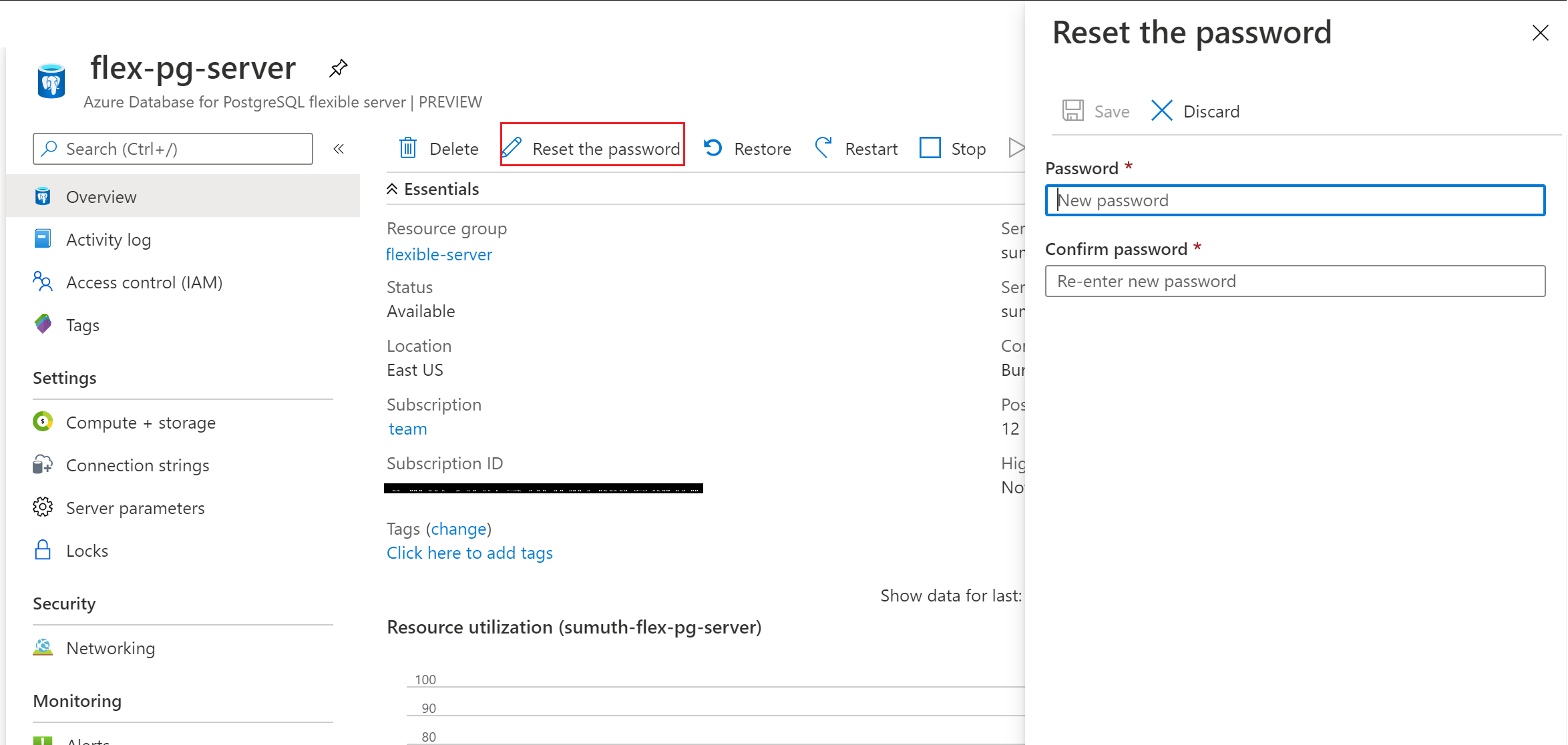
- Wählen Sie Speichern aus, um das neue Kennwort zu speichern.
Löschen eines Servers
Sie können Ihren Server löschen, wenn Sie ihn nicht mehr benötigen.
Wählen Sie Ihren Server im Azure-Portal aus. Wählen Sie im Fenster Übersicht die Option Löschen aus.
Geben Sie den Namen des Servers in das Eingabefeld ein, um zu bestätigen, dass Sie den Server löschen möchten.
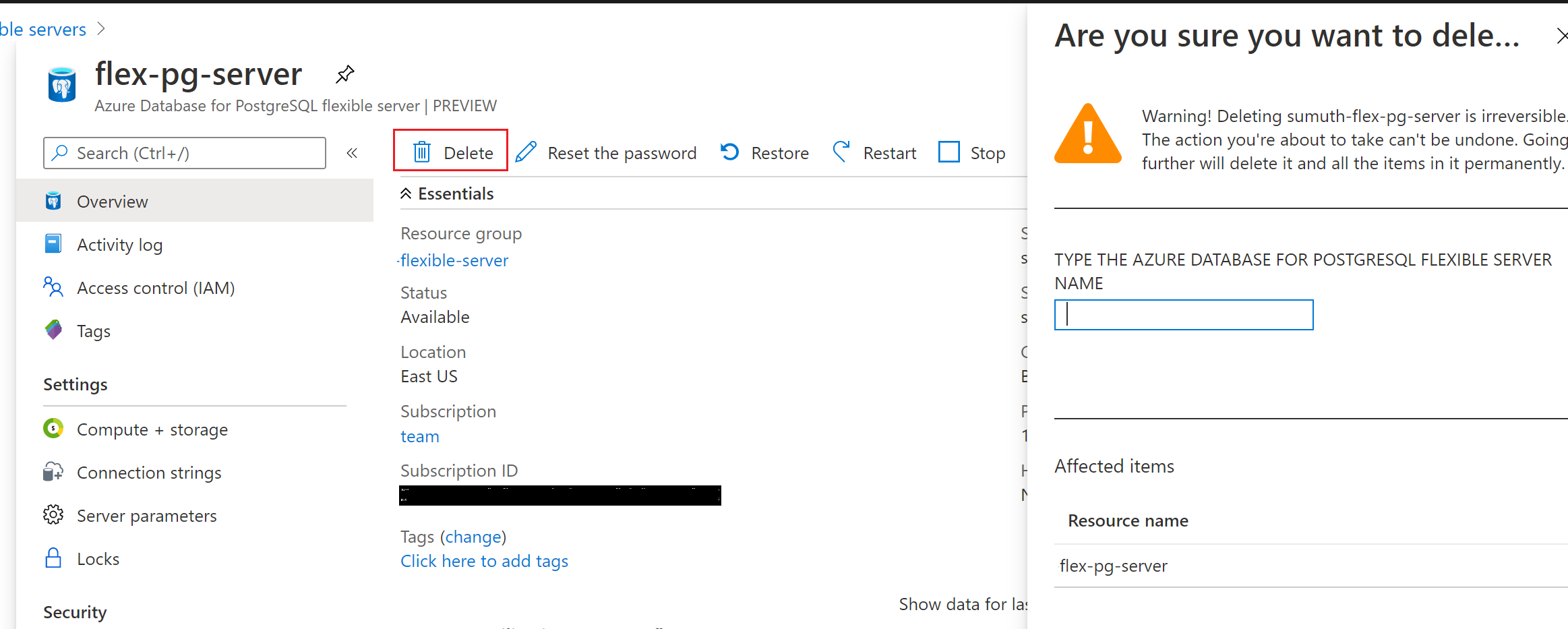
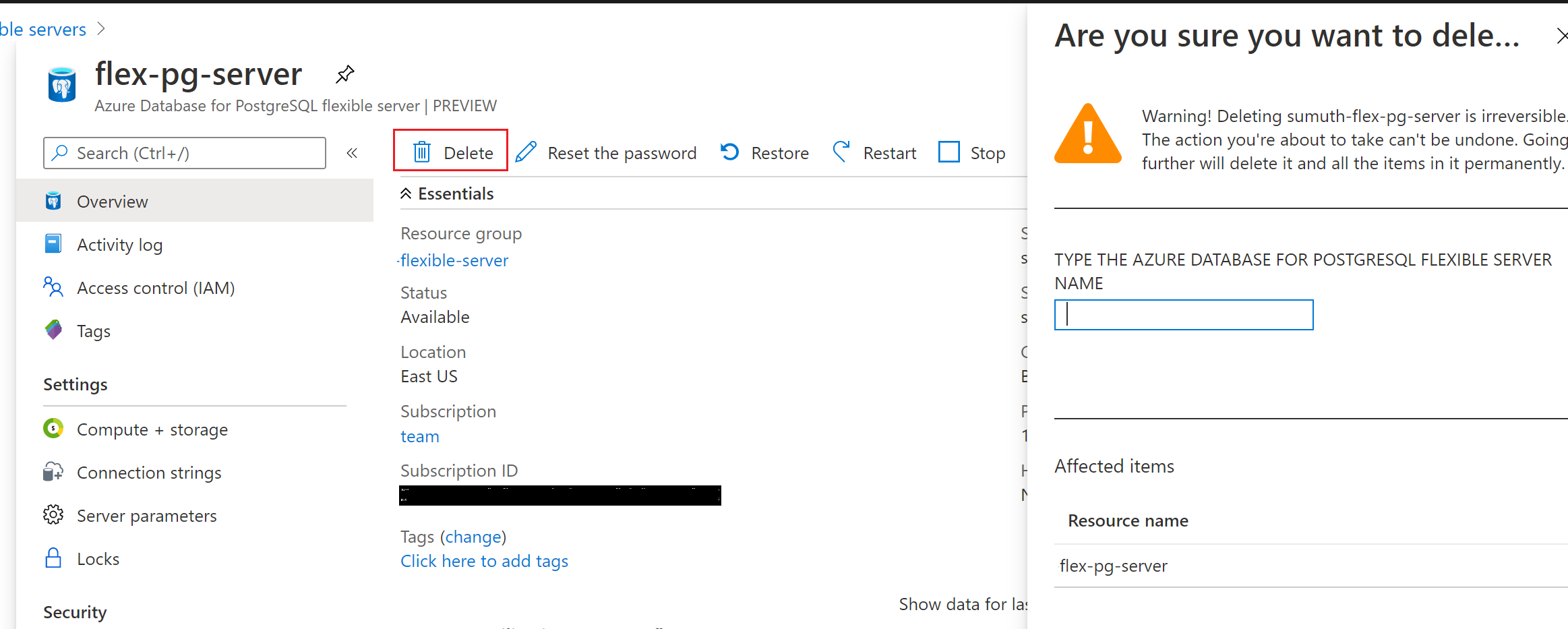
- Wählen Sie Löschen.